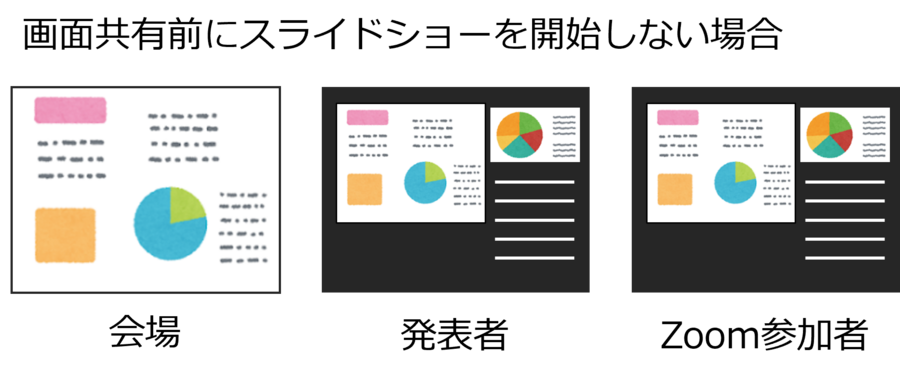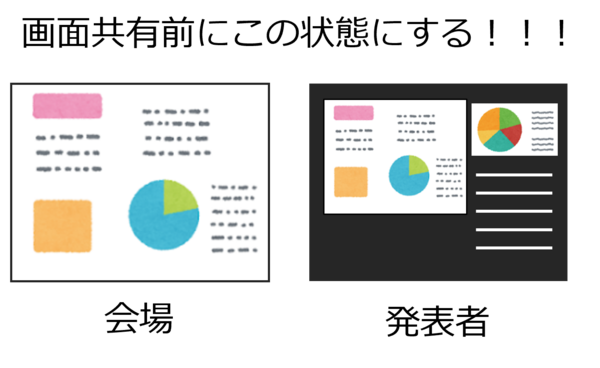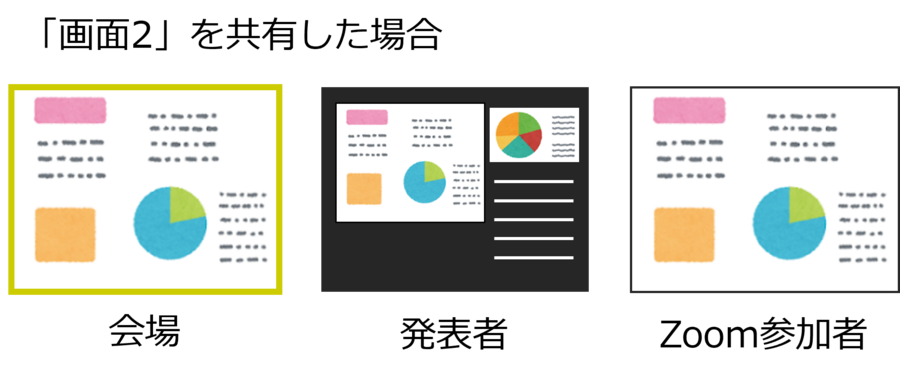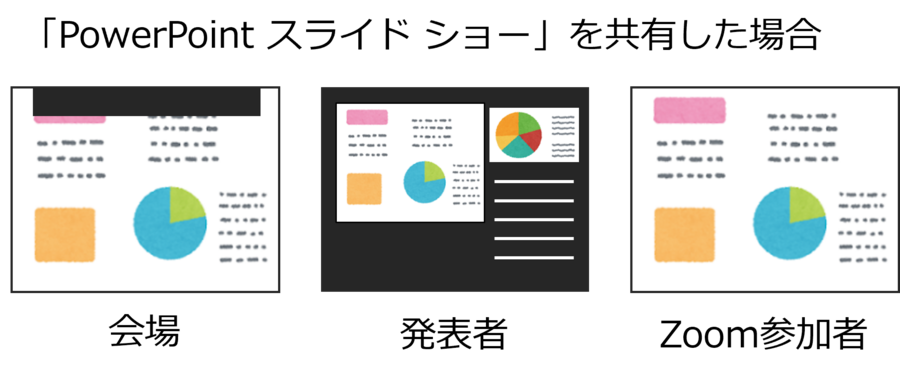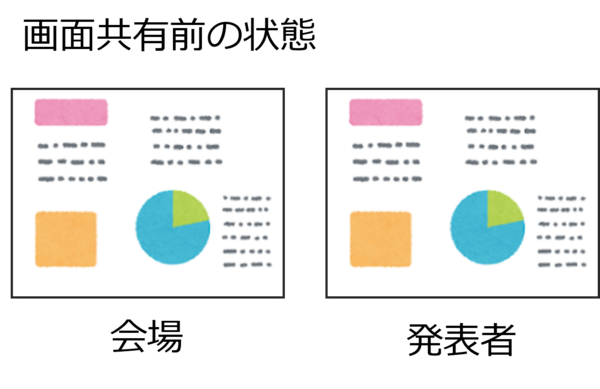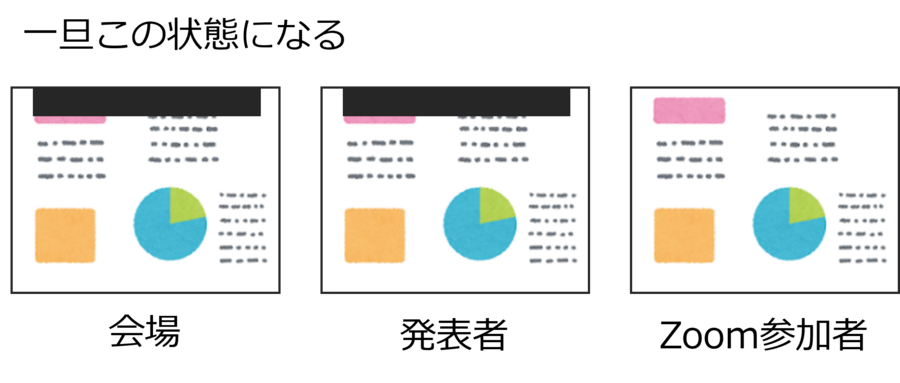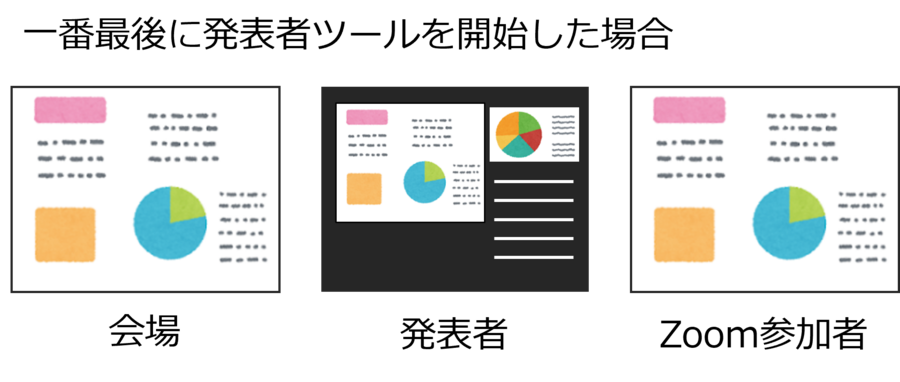現地参加者とZoom参加者の混ざったハイブリッド開催でパワーポイントの発表者ツールを使えるようにするのは めちゃくちゃ難しい です。詳しいやり方を紹介しているウェブページが既にありますが、ここでは初心者向けに簡単に説明します。
参考ページ
やりたいこと
以下を同時に実現することです。
- リアル会場のスクリーンは 全画面
- 発表者のノートPCだけ 発表者ツール
- Zoom参加者も 全画面
初心者がハマるポイント
普段のZoom会議のつもりで、パワポ起動 → Zoomで画面共有 → スライドショー開始 → 見えていますでしょうか?、の順にやっては 絶対にダメ です。そのやり方だと Zoom参加者に発表者ツールが丸見え になります。そこから先、何をどうやっても目標状態に到達することはありません。
重要なポイントは 画面共有前にスライドショーを開始しておくこと です。幾つかパターンがありますが、安全な順に説明していきます。
パターン1(一番安全)
まず、Zoomで画面共有する前に、スライドショーを開始し、発表者ツールも起動しておきます。
もしもできないって方は、ノートPCのキーボードの上部にあるF1, F2, F3, ...というキーのどれかに画面切り替えっぽいアイコンがあるので(何番かはメーカーによって違う)、Fnキーを押しながらそれを押して下さい。すると「複製モード」とか「拡張モード」とか出てくるはずなので、拡張モードの方を選んで下さい。
ここからZoomを開くには、Alt + tab を使います。知らない方向けに説明すると、まず、Altキーを押しっぱなしにして、Tabキーを連打して下さい。すると移動先の画面が選べるので、ちょうどZoomに枠が付いた状態でAltキーから指を離して下さい。
そこから画面共有しますが、スライドの全画面表示のものが 2つある と思います。上にある 画面2 という方を選んで下さい(もう一つの方を選ぶ場合は後述します)。
すると、会場は全画面のまま(枠が黄色になります)、発表者は発表者ツールのまま、Zoom参加者にも全画面が届きます。
パターン2(ちょっと注意が必要)
まず、Zoomのメニューが一定時間経つと自動で消える状態 にして下さい。Altボタン を押すと切り替わります。ただし、メニューバー上にマウスカーソルが乗っているといくら待っても消えないので、どかした状態で数秒待って消えることを確認して下さい。
途中まではパターン1と同じです。繰り返すと、Zoomで画面共有する前に、先にスライドショーを開始してしまって、発表者ツールも起動しておきます。そして、Alt + TabでZoomに移動し、画面共有します。
違うのはここからです。スライドの全画面が2つありますが、ここでは PowerPoint スライド ショー から始まる方を選びます。
すると、会場は全画面のまま(上部にZoomのメニューが出ます)、発表者は発表者ツールのまま、Zoom参加者にも全画面が届きます。
注意:最初にZoomメニューが自動で消えるようにしておかないと、会場スクリーンの上部のメニューが消えないので邪魔になってしまいます。失敗したら最初のステップからやり直すか、素直にパターン1の方を使って下さい。一応、マウスカーソルを右に持っていくとスクリーン側に出るので、そこから上の黒メニューのどこかを押してAltを押すという手もあります。
パターン3(上記がダメな場合の代替案)
個人的にはおススメしませんが、パターン1と2が何らかの理由でうまくいかない場合の代替案を紹介しておきます。
まず、Zoomで画面共有する前に、スライドショーを開始して下さい。ただし、発表者ツールは切っておきます。
この状態で、Alt + Tabを使ってZoomに移動し、画面共有して下さい。パターン3の手順では、スライド全画面は「PowerPoint スライド ショー」から始まるものだけのはずです。それを選んで下さい。
すると、会場、発表者PC、Zoom参加者全てが全画面表示になります。会場と発表者PC画面の上部には黒いメニューが出ています。画面内のどこでも良いので 右クリック してメニューを出し、発表者ツールを開始して下さい。
すると、会場は全画面のまま(上部のZoomメニューは消えます)、発表者のみ発表者ツールに変わり、Zoom参加者は全画面のままになるはずです。
別の解法
OfficeとZoomのバージョン、会場の機器の構成などによって動作しない場合もあると思います。最も確実な方法は、発表者ツールの使用を諦め、読み原稿が必要な方には各自印刷し持参頂くことです。
より簡単な方法もあります。発表者のノートPCを直接プロジェクタに繋げずに、別のPCを用意してそこからスクリーンに投影する方法です。データは発表者のノートPCからインターネットを経由してプロジェクタ投影用PCに届きます。Zoom参加者と同じです。